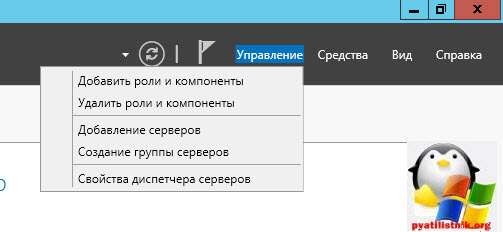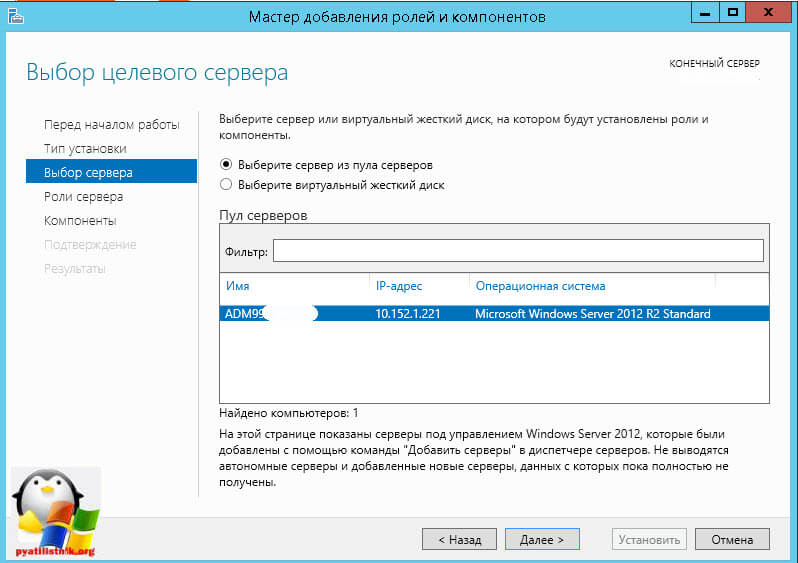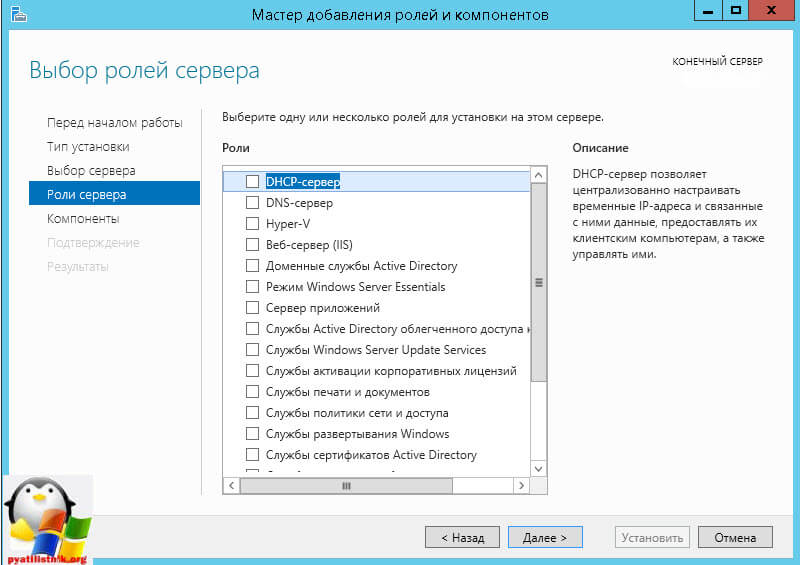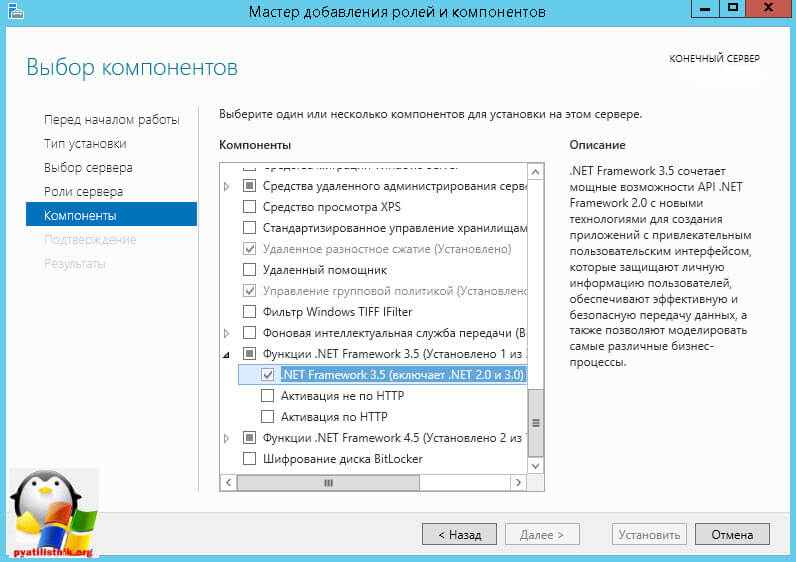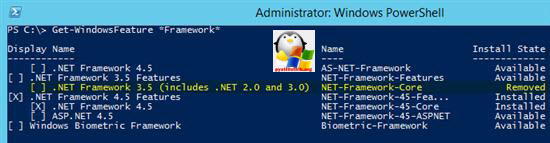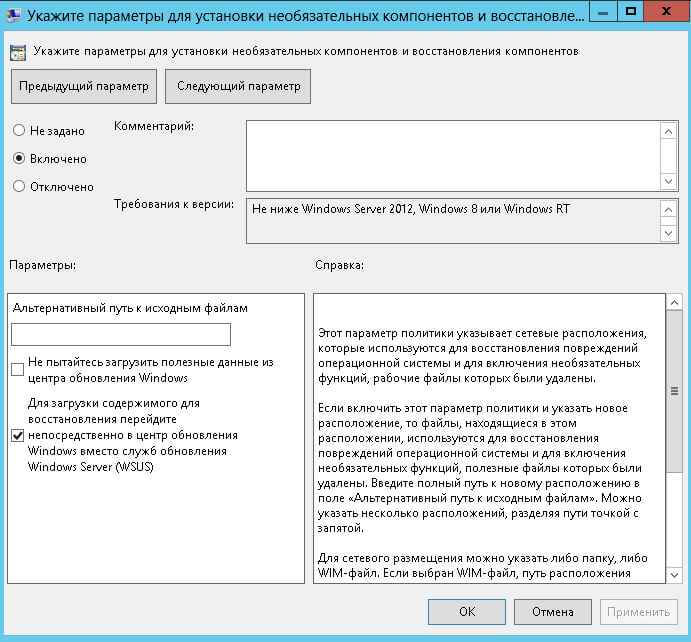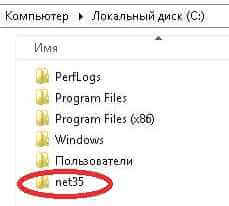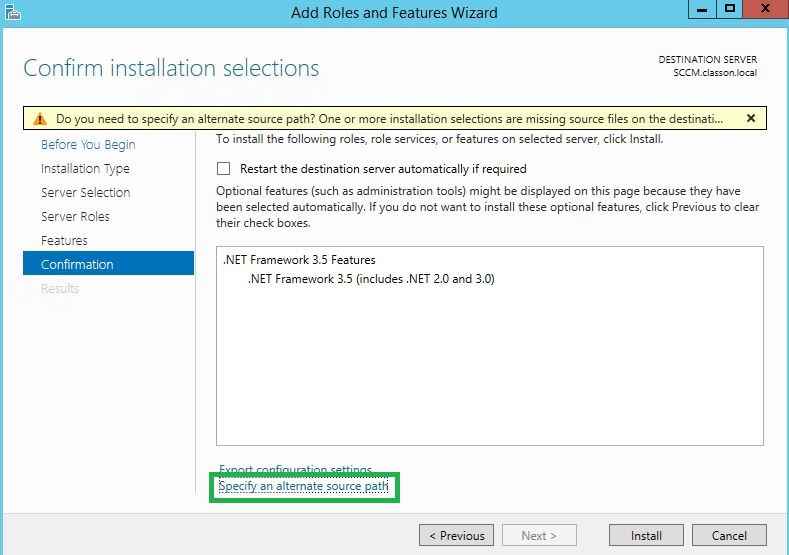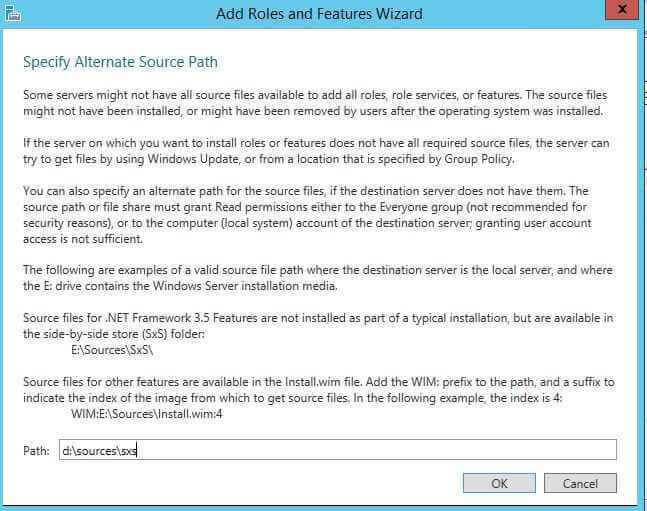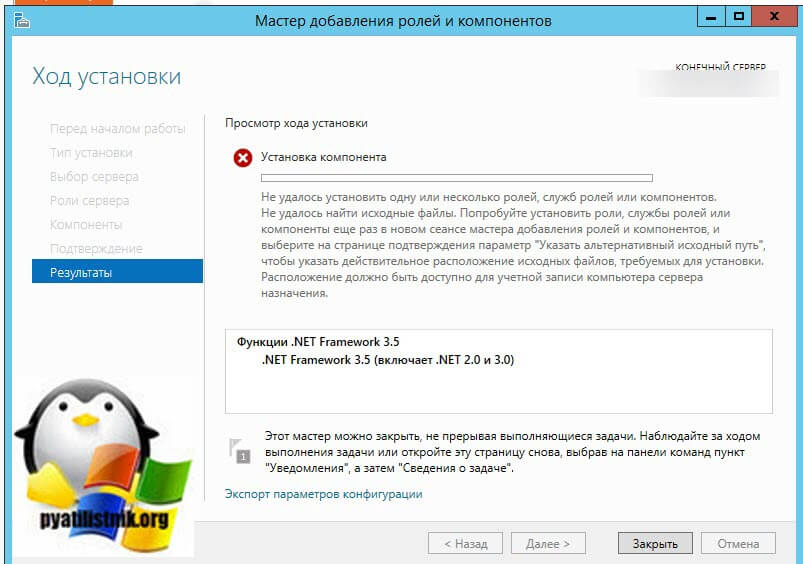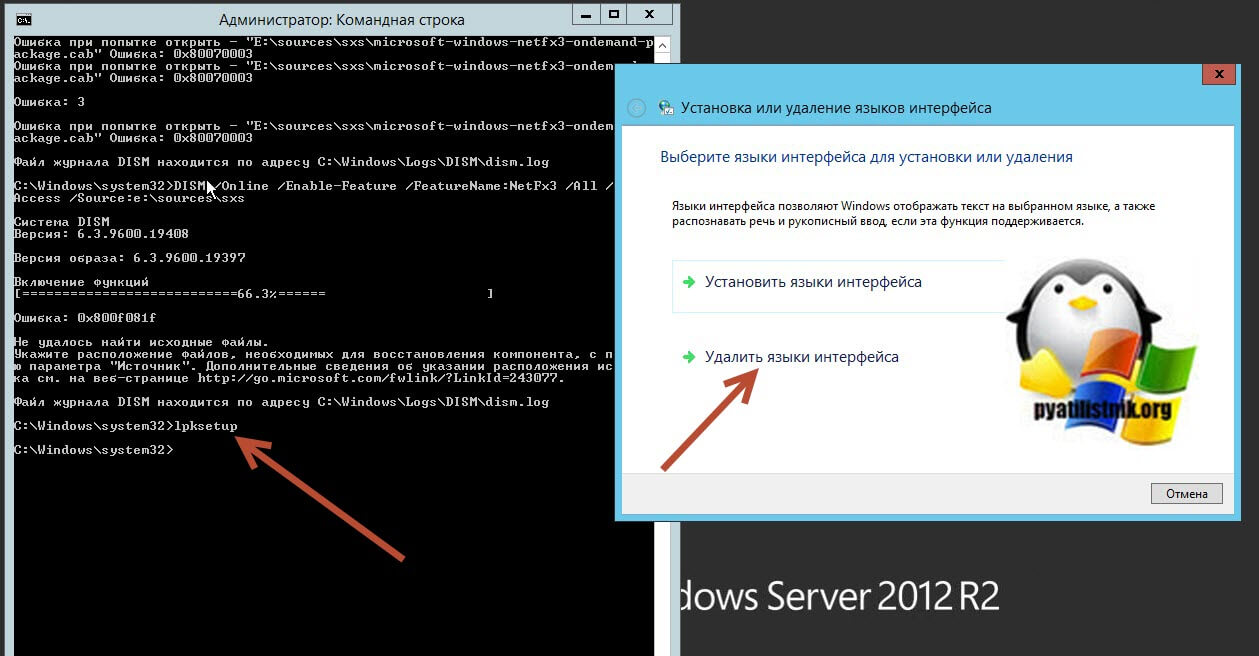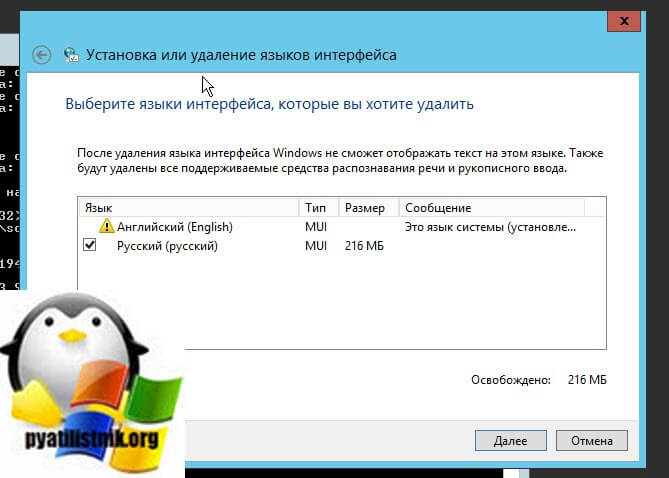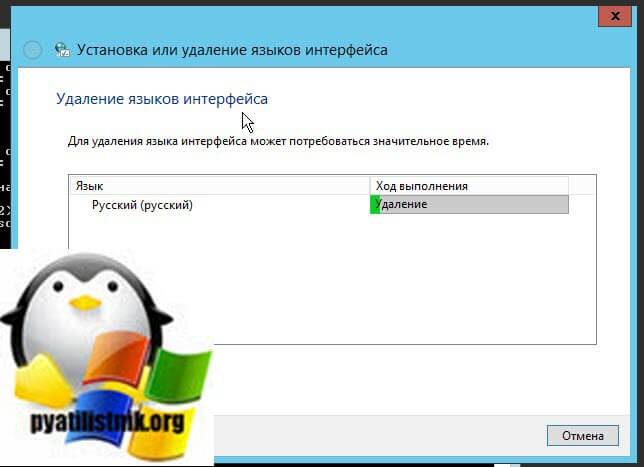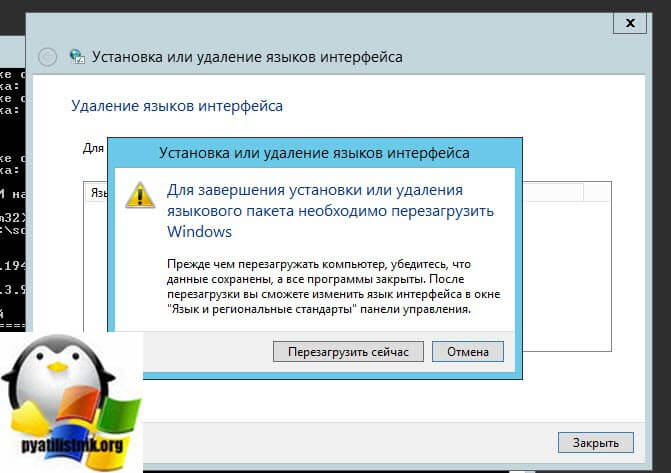- 0x800f0906 windows 2012 r2
- Установка net framework 3.5 в windows server 2012 r2
- Через Диспетчер сервера
- Через установочный диск при ошибках (0x800F0906, 0x800F081F, 0x800F0907, 0x80073701)
- Восстановление хранилища компонентов
- Сбой DISM с 0x800f0906 или непрерывный запуск при преобразовании Windows Server 2012 R2 Core в Сервер с помощью интерфейса GUI
- Симптомы
- Ошибки в журналах CBS
- Причина ошибки 1 в журналах CBS
- Установка .NET Framework 3.5. Исправление ошибок 0x800F081F и 0x800F0906
- Установка
- Возможные ошибки и пути их решения
0x800f0906 windows 2012 r2

Установка net framework 3.5 в windows server 2012 r2
На текущий момент сложно представить сложно представить Windows приложение, которое для своего функционирования не требовало бы наличие установленной платформы .NET Framework. И естественно 2012 R2, позволяет его доставить, но установить его через скачанный дистрибутив у вас не получиться. Ниже смотрим методы и способы его установки.
Через Диспетчер сервера
Первый метод это воспользоваться графическим способом через диспетчер сервера (Server Manager). Открываем его и выбираем Управление > Добавить роли и компоненты
У вас откроется Мастер добавления ролей и компонентов, тут менять ничего не нужно, если конечно у вас нет пула серверов или вы хотите поставить это на виртуальный диск. Жмем далее.
Пропускаем окно с выбором ролей, так как нам нужен компонент.
net framework 3.5 для windows server 2012, устанавливается именно в этом окне. Пролистываем в самый низ и ищем строку Функции .NET framework 3.5.
Жмем Установить и через некоторое время радуемся жизни, если у вас выскочила ошибка, то вам читать ниже. Вот такие вот ошибки могут быть:
- 0x800F0906
- 0x800F081F
- 0x800F0907
- 0x80073701
Через установочный диск при ошибках (0x800F0906, 0x800F081F, 0x800F0907, 0x80073701)
Мы с вами получили ошибки 0x800F0906, 0x800F081F, 0x800F0907. Выскакивают они из за такого поведения мастера установки заключается в том, что бинарные файлы .NET Framework 3.5 не являются частью локального кэша бинарных файлов, которые сохраняются на сервер при установке ОС. Сделано это в рамках концепции Features on Demand в Windows Server 2012 с целью уменьшения размера дискового пространства, занимаемого ОС под свои нужды.
Посмотреть наличие на компьютере компонента .NET Framework 3.5 можно с помощью, известного нам PowerShell. Открываем его и вводим команду
Надпись Install State: Removed, вам сообщает, что его нет. Но не расстраивайтесь все поправимо, так как данный дистрибутив есть на установочном носителе, будь то диск или флешка. Делаем следующее. В моем случаем с начала включаем в GP-Конфигурация компьютера-Административные шаблоны-Система-Укажите параметры для установки необязательных компонентов и восстановления.
Как установить .net Framework 3.5 на Windows Server 2012R2-01
После этого через компоненты все поставилось. Еще варианты это скопировать с установочного диска папку \sources\sxs на диск c:\ и переименовать её в net35, чтобы путь выглядел так: c:\net35;
Как установить .net Framework 3.5 на Windows Server 2012R2-02
Запустите PowerShell (запуск от имени Администратора ) и вставьте данную строку:
Как установить .net Framework 3.5 на Windows Server 2012R2-03
либо через графический интерфейс, на окне где нужно нажать уже установить, нажмите Выбрать альтернативный путь (Specify an alternate source path), указываем путь до нужно папки и все готово.
Как установить .net Framework 3.5 на Windows Server 2012R2-04
У меня получилось вот так
Как установить .net Framework 3.5 на Windows Server 2012R2-05
Мне к сожалению все так же не везло и я получил уже вот такую ошибку:
Все это мы уже видели ранее.
Но тут мне пришла идея, а что если ошибка установки net Framework 3.5 на Windows Server 2012 R2, связана стем, что я ее русифицировал, так как я помнил, что бывают разные ситуации и я решил удалить лишний язык. Открываем командную строку и пишем
Нажимаем Enter, у вас откроется окно мастера, где вы выбираете «Удалить языки интерфейса»
Как видите языком установки у меня был английский, поэтому я его удалить не могу, я выбираю русский.
начинает удаление второго языка.
после удаления вам необходимо перезагрузить сервер, после чего вам нужно заново запустить мастер установки Framework 3.5 и выбрать альтернативный пусть до папки SxS, так как у вас в системе данный компонент имеет статус Removed. После этих манипуляций у вас все установится.
Восстановление хранилища компонентов
В некоторых случаях у вас может быть проблема с поврежденными системными файлами в хранилище компонентов, их можно попробовать исправить, в командной строке введите команду:
После чего перезагружаемся и смотрим результат. Через небольшое количество времени вы получите у себя в операционной системе полностью установленный компонент .net Framework 3.5 и ошибки 0x800F0906, 0x800F081F, 0x800F0907 больше вас не потревожат. На этом можно закончить наш урок.
Сбой DISM с 0x800f0906 или непрерывный запуск при преобразовании Windows Server 2012 R2 Core в Сервер с помощью интерфейса GUI
В этой статье обсуждается проблема, из-за которой преобразование Windows Server Core в GUI с помощью команды DISM или PowerShell не удается с ошибкой 0x800f0906.
Исходная версия продукта: Windows Server 2012 R2
Исходный номер КБ: 3023427
Симптомы
Эта проблема возникает при запуске команды DISM, аналогичной Windows PowerShell или другого аналогичного метода для преобразования в GUI.
Команда DISM, используемая для преобразования, содержит следующие переключатели:
/enable-feature /featurename:ServerCore-FullServer /featurename:Server-Gui-Mgmt /featurename:Server-Gui-Shell
В командной подсказке вы получите один из следующих информационных кластеров:
Сведения о сбое с кодом ошибки 0x800f0906:
Средство обслуживания образа развертывания и управления ими
Версия: 6.3.9600.17031
Версия изображения: 6.3.9600.17031
Включение функций
[====66.7%= ]
Ошибка: 0x800f0906
Не удалось загрузить исходные файлы.
Используйте параметр «source», чтобы указать расположение файлов, необходимых для восстановления функции. Для получения дополнительной информации об указании местоположения источника см. http://go.microsoft.com/fwlink/?LinkId=243077 .
Файл журнала DISM находится по адресу C:\Windows\Logs\DISM\dism.log.
Сведения о команде DISM, которая продолжает работать в течение длительного времени без остановки:
Средство обслуживания образа развертывания и управления ими
Версия: 6.3.9600.17031
Версия изображения: 6.3.9600.17031
Включение функций
[====66.7%= ]
The progress bar on the command prompt always remains at 66.7%. Размер файла CBS.log, который находится по пути %windir%\logs\cbs, будет увеличиваться.
Ошибки в журналах CBS
В файле CBS.log показана одна из следующих двух ошибок:
, Сеанс CBS info: 30409734_2213032090 инициализирован клиентом WindowsUpdateAgent.
, Info CBS Opened CABINET package, package directory: \ \ ? \C:\Windows\SoftwareDistribution\Download\ea6d57731136ce0c61adfa2056bd76ba , sandbox location: \ \ ? \C:\Windows\SoftwareDistribution\Download\ea6d57731136ce0c61adfa2056bd76ba , cabinet location: \ \ ? \C:\Windows\SoftwareDistribution\Download\ea6d57731136ce0c61adfa2056bd76ba\windows8.1-kb3000850-x64-express.cab, расположение манифеста: \ \ \C:\Windows\SoftwareDistribution\Download\ea6d57731136ce0c61adfa2056bd76ba\update.
. . .
. . .
. . .
, Извлечение DPX-данных файла: amd64_microsoft-windows-c.. t-resources-mrmcore_31bf3856ad364e35_6.3.9600.17418_none_dc8ca600359fa9c4\mrmcorer.dll не удалось, так как он не присутствует в контейнере.
, Асинхронный сеанс CBS info: 30409734_2213032090 завершен. [HRESULT = 0x80070002 — ERROR_FILE_NOT_FOUND]
, Info CBS Not able to find package: Package_for_KB2959977
6.3.1.1 from the cached windows update index. [HRESULT = 0x800f090d — CBS_E_MISSING_PACKAGE_MAPPING_INDEX]
, Сведения CBS Не удалось найти пакет: Package_for_KB2959977
6.3.1.1 из сопоставления индекса [HRESULT = 0x800f090d — CBS_E_MISSING_PACKAGE_MAPPING_INDEX]
Обновления, которые появляются во время ошибки, могут быть другими. Причиной этих ошибок является компонент CBS и файл индекса, а не сами обновления. Пример выходных данных и список обновлений, упомянутых в ошибке, основаны на внутреннем тестировании установки Windows Server 2012 R2 Core по умолчанию без дополнительных компонентов или ролей.
Причина ошибки 1 в журналах CBS
Эта проблема возникает, когда преобразование требует загрузки файлов для обновлений, которые объединены в один updateID.
Локальное тестирование показывает, что наличие следующих обновлений на сервере Core приведет к сбою преобразования с ошибками извлечения DPX 0x80070002:
Установка .NET Framework 3.5. Исправление ошибок 0x800F081F и 0x800F0906
В Windows последних версий довольно часто встречается ошибка установки .NET Framework 3.5. Давайте рассмотрим как можно установить данную версию фреймворка, а также рассмотрим часто встречающиеся проблемы и пути их решения.
Установка
Заходим в панель управления Windows. Выбираем Установка программ (Get programs)
В левой части окна выбираем пункт меню Включение/отключение компонентов Windows.
Ставим галочку напротив компонента .NET Framework 3.5 и нажимаем ОК. При необходимости разрешаем скачать необходимые данные из интернета с помощью мастера обновлений.
Возможные ошибки и пути их решения
Наиболее распространенными ошибками при установке .NET Framework 3.5 являются:
- 0x800F081F – Исходные файлы не найдены
- 0x800F0906 – Исходные файлы не могут быть загружены
Если вы подключены к Интернету и все еще сталкиваетесь с этой проблемой, это связано с тем, что вы установили следующие обновления для Windows:
Это обновления для системы безопасности .NET Framework 3.5, которые должны быть установлены для текущей установки фреймворка. Но так как Microsoft применяет эти обновления независимо от того, установлена ли среда 3.5 или нет, они устанавливаются даже тогда, когда среда не установлена. Если эти обновления установлены сначала, а затем вы пытаетесь установить фреймворк, вы получите вышеупомянутые ошибки. Вам нужно будет удалить данные обновления в панели управления, установить .NET Framework 3.5 с помощью описанного ранее способа, наконец, установить обновления.
Если данный способ не помог, то необходимо отредактировать групповые политики. Для этого открываем редактор групповых политик
Win + R (открыть окно выполнить) и ввести команду gpedit.msc
Далее в древовидном меню в левой части экрана заходим Конфигурация компьютера -> Административные шаблоны -> Система
В основной рабочей области выбираем пункт меню Укажите параметры для установки необязательных компонентов и восстановления компонентов
В открывшимся окне указываем значение Включено
Заходим в распакованную папку и копируем папку sources на системный диск (обычно С:\).
После этого заходим обратно в расспакованную папку и запускаем приложение NET-Framework-3.5-Offline-Installer-v2.3.
Устанавливаем следующие настройки и нажимаем кнопку Install.
Будет запущено консольное приложение. Необходимо дождаться окончания выполнения всех операций.
После завершения установки появится сообщение об успехе.
Это должно помочь установить .NET Framework без каких-либо дополнительных ошибок.
Также рекомендую изучить статью Что такое .NET Framework. А еще подписывайтесь на группу ВКонтакте, Telegram и YouTube-канал. Там еще больше полезного и интересного для программистов.